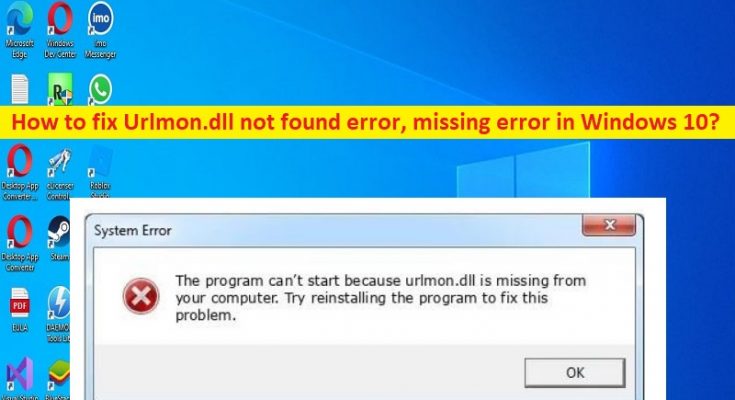¿Qué es el error ‘Falta Urlmon.dll, no encontrado’ en Windows 10?
Si se enfrenta al error Urlmon.dll no encontrado, Urlmon.dll no tiene Windows 10 al intentar iniciar y ejecutar un programa o ciertos programas/aplicaciones, y busca formas de solucionarlo en la web, entonces está en el lugar correcto para el solución. Aquí, se le guiará con pasos/métodos sencillos para resolver el problema. Comencemos la discusión.
Error ‘Urlmon.dll no encontrado’:
Urlmon.dll es un archivo DLL (Biblioteca de enlaces dinámicos) importante del sistema operativo Microsoft Windows que es responsable de cargar la biblioteca de enlaces e incrustaciones de objetos en su computadora con Windows. Esta biblioteca contiene un conjunto de configuraciones y archivos que utilizan varios programas/aplicaciones diferentes en la computadora con Windows para realizar funciones como hipervínculos, impresión y otras funciones. Si se enfrenta a un error Urlmon.dll como Urlmon.dll no encontrado o falta Urlmon.dll, significa que el archivo Urlmon.dll es necesario para el programa/aplicación en la computadora que está intentando iniciar y ejecutar y arrojar un error.
Algunos errores comunes de Urlmon.dll:
- “No se puede encontrar [RUTA]\urlmon.dll”
- El ordinal 459 no se pudo ubicar en la biblioteca de vínculos dinámicos urlmon.dll
- “Falta el archivo urlmon.dll”.
- “No se puede iniciar [APLICACIÓN]. No se encuentra un componente requerido: urlmon.dll. Vuelva a instalar [APLICACIÓN]”.
- “Urlmon.dll no encontrado”
- “Esta aplicación no pudo iniciarse porque no se encontró urlmon.dll. Reinstalar la aplicación podría resolver el problema.”
En orden, el archivo Urlmon.dll debe almacenarse en la ubicación adecuada en la computadora y no debe corromperse si no desea enfrentar los errores de Urlmon.dll. Las posibles razones detrás del problema pueden ser la corrupción en los archivos del sistema o el registro, o en la imagen del sistema, infecciones de malware o virus en la computadora, corrupción en la computadora con Windows, problema con el hardware conectado/integrado en la computadora, problema con el programa/aplicación en sí que está lanzando errores y otros problemas. Vamos por la solución.
¿Cómo reparar el error Urlmon.dll no encontrado en Windows 10?
Método 1: repare Urlmon.dll que falta en Windows 10 con la ‘Herramienta de reparación de PC’
‘PC Repair Tool’ es una forma fácil y rápida de encontrar y corregir errores BSOD, errores EXE, errores DLL, problemas con programas/aplicaciones, infecciones de malware o virus en la computadora, archivos del sistema o problemas de registro y otros problemas del sistema con solo unos pocos clics .
Método 2: Vuelva a registrar el archivo Urlmon.dll
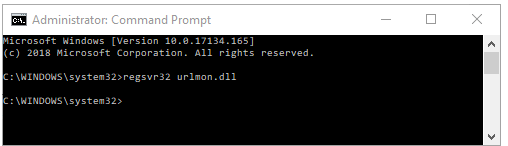
Una forma posible de solucionar el problema es volver a registrar el archivo Urlmon.dll en la computadora.
Paso 1: escriba ‘cmd’ en el cuadro de búsqueda de Windows y presione las teclas ‘CTRL + SHIFT + ENTER’ en el teclado para abrir ‘Símbolo del sistema como administrador’
Paso 2: escriba el comando ‘regsvr32 Urlmon.dll’ y presione la tecla ‘Enter’ para ejecutar. Una vez hecho esto, reinicie su computadora y verifique si el problema está resuelto.
Método 3: analice su computadora en busca de malware o virus
Las infecciones de malware o virus en la computadora podrían ser una razón detrás del problema. Puede solucionar el problema ejecutando un análisis de malware con algún software antivirus potente o la herramienta de reparación de PC (Método 1) que le ofrece encontrar y eliminar todo tipo de amenazas en la computadora y solucionar problemas de la PC también, y luego verifique si funciona para usted hacia resolviendo el problema.
Método 4: Vuelva a instalar el programa/aplicación que arroja el error
Otra forma de solucionar el problema es desinstalar el programa/aplicación que arroja el error y luego reinstalarlo en la computadora.
Paso 1: abra la aplicación ‘Panel de control’ en una PC con Windows a través del cuadro de búsqueda de Windows y vaya a ‘Desinstalar un programa> Programas y características’
Paso 2: busque y haga clic con el botón derecho en el programa que arroja el error, y seleccione ‘Desinstalar’ para desinstalarlo y luego, reinicie su computadora
Paso 3: Después de reiniciar, descargue o reinstale el programa/aplicación nuevamente en la computadora y una vez instalado, inicie el programa y verifique si se resolvió el problema.
Método 5: actualizar el sistema operativo Windows
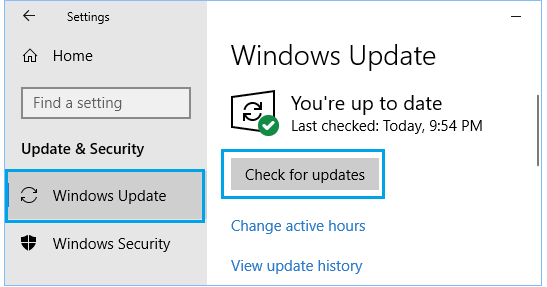
Actualizar el sistema operativo Windows a la última versión puede resolver el problema.
Paso 1: abra la aplicación ‘Configuración’ en una PC con Windows a través del cuadro de búsqueda de Windows y vaya a ‘Actualización y seguridad> Actualización de Windows’ y haga clic en el botón ‘Buscar actualizaciones’
Paso 2: descargue e instale todas las actualizaciones disponibles en la computadora y, una vez actualizadas, reinicie su computadora y verifique si el problema está resuelto.
Método 6: Ejecute el escaneo SFC y el escaneo DISM
Puede ejecutar el escaneo SFC y el escaneo DISM en la computadora para reparar la corrupción en los archivos del sistema y la imagen del sistema para solucionar el problema.
Paso 1: abra ‘Símbolo del sistema como administrador’ usando ‘Método 2’
Paso 2: escriba los siguientes comandos y presione la tecla ‘Enter’ después de cada uno para ejecutar
sfc /escanear ahora
Dism /En línea /Limpieza-Imagen /RestoreHealth
Paso 3: Una vez ejecutado, reinicie su computadora y verifique si el problema está resuelto.
Método 7: realizar la restauración del sistema
Si el problema persiste, puede intentar solucionarlo realizando la operación Restaurar sistema en la computadora.
Paso 1: presione las teclas ‘Windows + R’ en el teclado, escriba ‘rstrui’ en la ventana ‘Ejecutar’ y presione el botón ‘Aceptar’ para abra la aplicación ‘Restaurar sistema’
Paso 2: haga clic en ‘Siguiente’, seleccione un punto de restauración válido de acuerdo con la fecha y hora cuando no hubo ningún problema en la computadora, y luego presione ‘Siguiente> Finalizar’ para comenzar el proceso de restauración y una vez hecho esto, verifique si el problema está resuelto .
Conclusión
Espero que este artículo te haya ayudado sobre cómo reparar el error Urlmon.dll no encontrado, Urlmon.dll falta en Windows 10 de manera sencilla. Puede leer y seguir nuestras instrucciones para hacerlo. Eso es todo. Para cualquier sugerencia o consulta, escriba en el cuadro de comentarios a continuación.